MacでSlackの画面共有ができないときの対処法
2 分で読む

渡邉 裕美
ライター。パンとチーズとライティングがエナジー

はじめに
Macが現代で最も強力なコンピューターであることに疑う余地はありません。しかしながら、適切なメンテナンスを行わないと、不要データやバグによってMacが遅くなったり、応答しなくなるリスクがあります。
CleanMyMac の無料トライアルを開始して、Macのクリーンアップを徹底的に行い、パフォーマンスを改善しましょう。これは、マシンの整理や最適化、そしてセキュリティ対策など、どのような問題が起きてもmacOSのスムーズな体験を実現できるようにしてくれるものです。
ご注意:この記事はMacPawサイト版のCleanMyMacについて解説しています。
Slackでの画面共有は、チームコミュニケーションに欠かせないツールです。会議や資料の共有、すぐ対応したい問題の共有など、さまざまな場面で画面共有機能は活躍します。本記事では、Slackでの画面共有方法とトラブルの解決法をわかりやすく紹介します。
Slackで画面共有する方法を確認
Slackで簡単に始められるビデオ通話機能が「ハドルミーティング」です。これを使うと通話中に、画面を共有することができます。
- 「ハドルミーティング」、または、チャンネルやDMの右上にある「ハドルミーティング」アイコンをクリックして通話を開始する
- 画面下部の「画面共有」アイコンをクリックする
- 共有したい画面を選択する
Slackの画面共有ができない!よくあるトラブルと原因
Slackの画面共有ができないとき、まずは何が原因なのかを特定することが大切です。次のような症状別に対処法を見ていきましょう。
1.画面共有が開始できない
古いバージョンのSlackを使っていると、画面共有機能が正しく動作しないことがあります。
2.画面が相手に表示されない
システム設定で画面収録の権限が適切に設定されていないことが原因として考えられます。
3.画面共有中に接続が途切れる
不安定なネットワーク環境が原因です。
4.音声が途切れる・聞こえない
適切なマイクやスピーカーが選択されていないなど、オーディオ設定の不具合が考えられます。
5.共有画面の画質が悪い
インターネットの帯域幅(通信速度の速さに直結する電波や光の周波数の幅)が不足していると、画質が低下することがあります。
Slackで画面共有ができない!7つの対処法
画面共有ができない問題を解決するための対処法を7つ紹介します。
対処法1.Macのシステム設定を確認する
Macで画面共有やマイクを許可しているか確認します。
手順:
- 左上の「Appleメニュー」>「システム設定」>「プライバシーとセキュリティ」をクリックする
- 「画面収録とシステムオーディオ録音」を選択する
- Slackがオンかどうか確認する
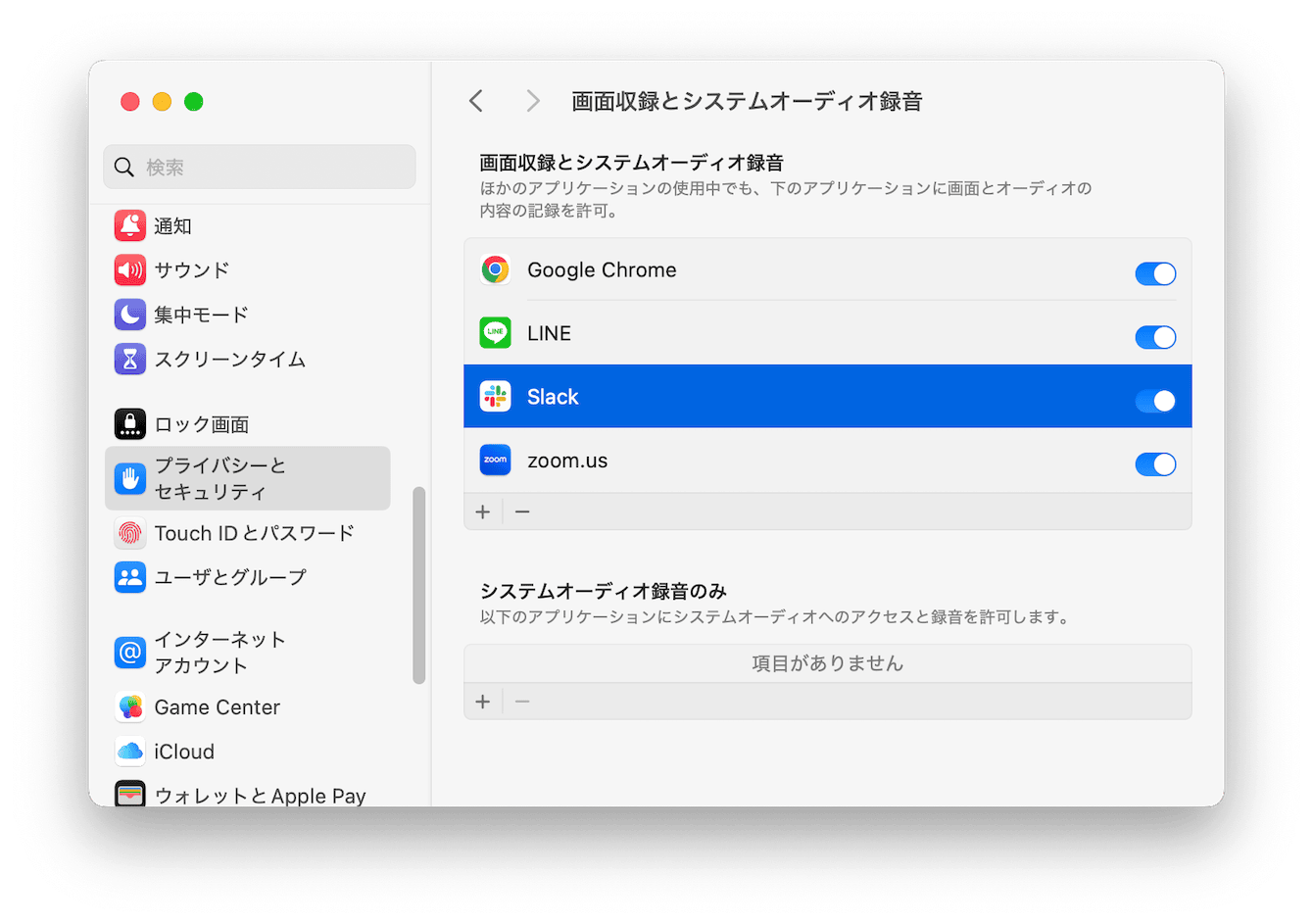
- 「プライバシーとセキュリティ」に戻り「マイク」をクリックする
- Slackがオンかどうかを確認する
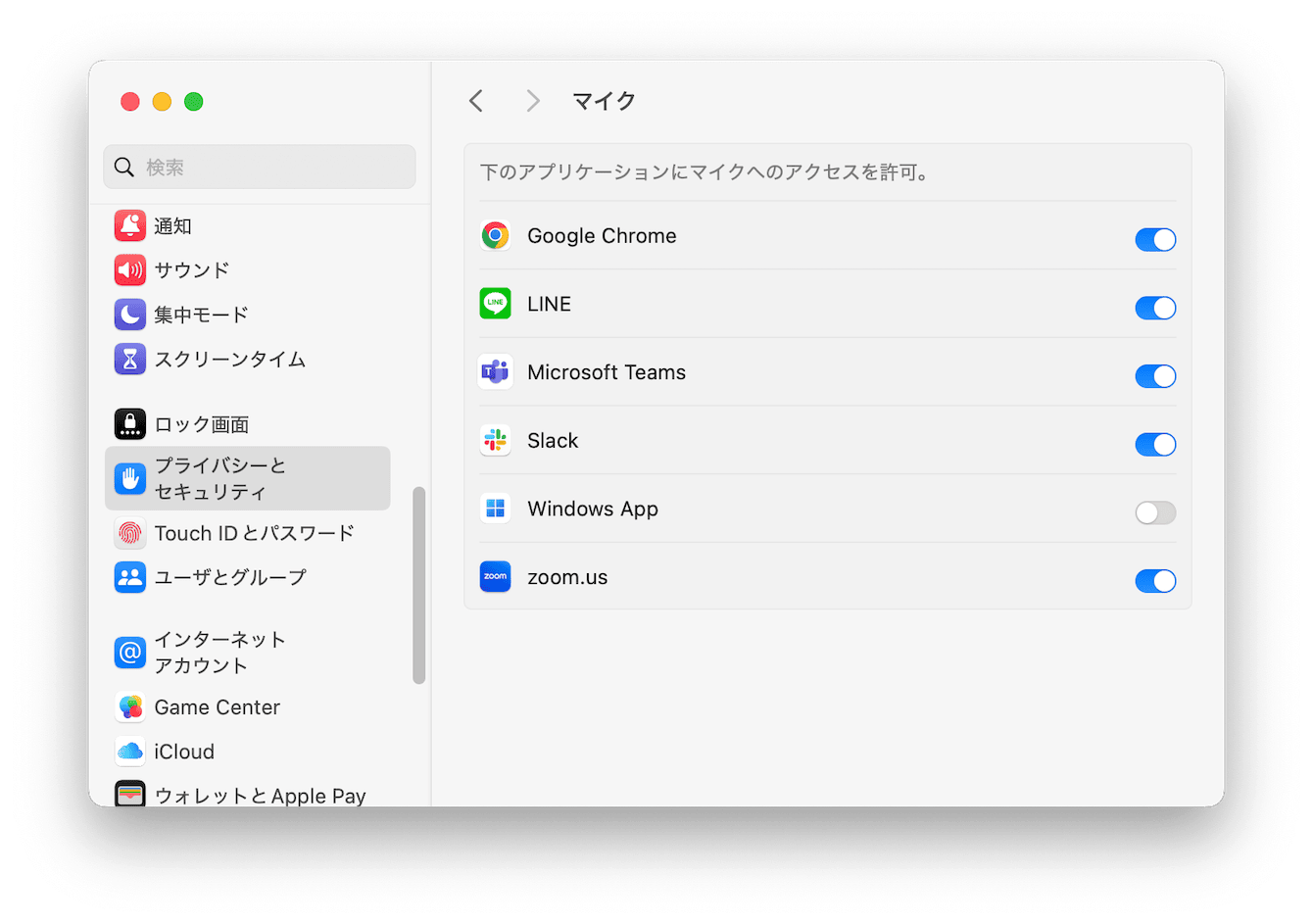
これでMacのシステム設定が適切か、チェックできました。
【おすすめ】CleanMyMacでアプリ権限を一括管理
画面共有ができない場合、システム設定の権限が不適切なことが主な原因です。先に紹介したMacの「プライバシーとセキュリティ」設定では、カメラやマイク、画面収録など複数の項目を個別に確認する必要があり、手間がかかります。
世界中で使われている人気のMacクリーナー「CleanMyMac」を使えば、これらの権限設定をクリックだけで簡単に確認・管理できます。Slackだけでなく、Zoom、Microsoft Teamsなど、複数のアプリの権限を一度にチェックできるので便利です。
使い方:
- CleanMyMacの無料トライアルを入手し、インストールする
- アプリを起動して、「セキュリティ保護」>「スキャン」を実行する
- スキャン後の画面で「プライバシー項目の管理」をクリックする
- 左側の「アプリケーション権限」を選択して、カメラやマイク、画面収録など設定をそれぞえr確認する
- 必要に応じて権限を調整する
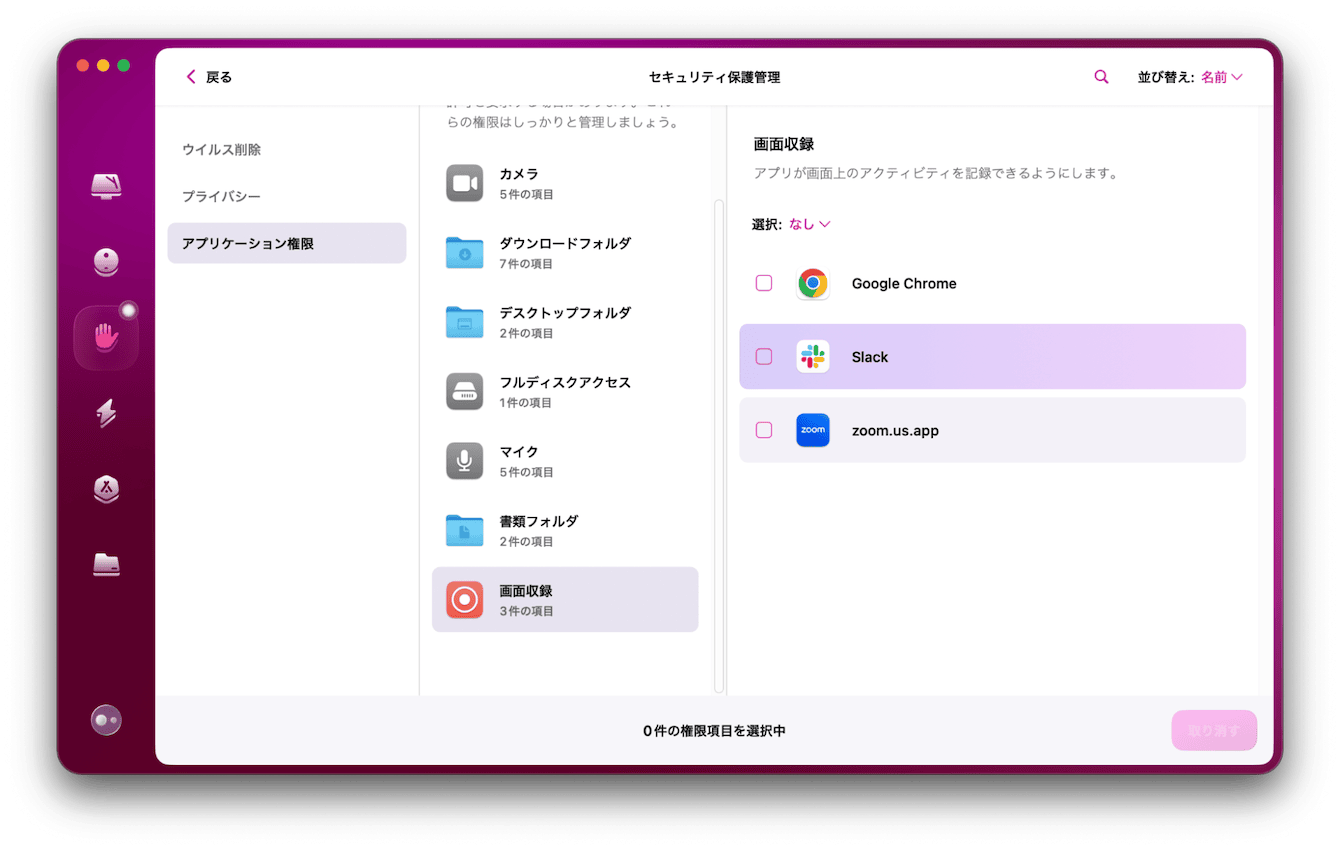
Macのメンテナンスアプリ「CleanMyMac」を使うだけで、アプリごとの画面共有設定が格段とチェックしやすくなります。
対処法2.最新バージョンのSlackアプリを使用する
古いバージョンのSlackでは、画面共有機能がうまく動作しないことがあります。最新バージョンのSlackアプリかは、以下の手順で確認できます。
- Slackを開く
- 左上のメニューバーで「Slack」>「アップデートを確認」をクリックする
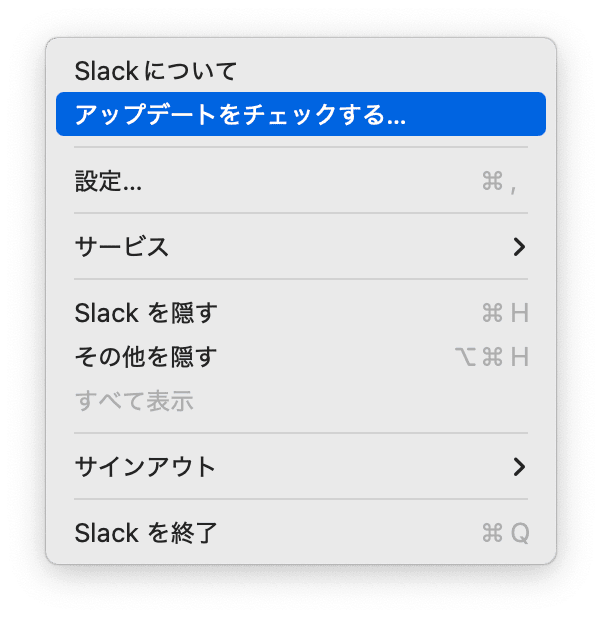
アップデートが見つかった場合は更新します。
対処法3. ネットワーク接続を確認する
画面共有には安定したインターネット接続が必須です。Wi-Fiが安定しているかをチェックします。もし接続不良の場合は、必要に応じてルーターの再起動や他のWi-Fiを試すなどして対応します。
対処法4.Slackアプリを再起動する
Slackアプリを再起動することで、問題が解決することがあります。
- Slackアプリを完全に終了する(Dockから右クリックして「終了」を選択する)
- 数秒待つ
- Slackアプリを再度起動する
- サインインして画面共有を試してみる
対処法5.Macを再起動する
アプリの再起動で改善しない場合は、Macを再起動します。
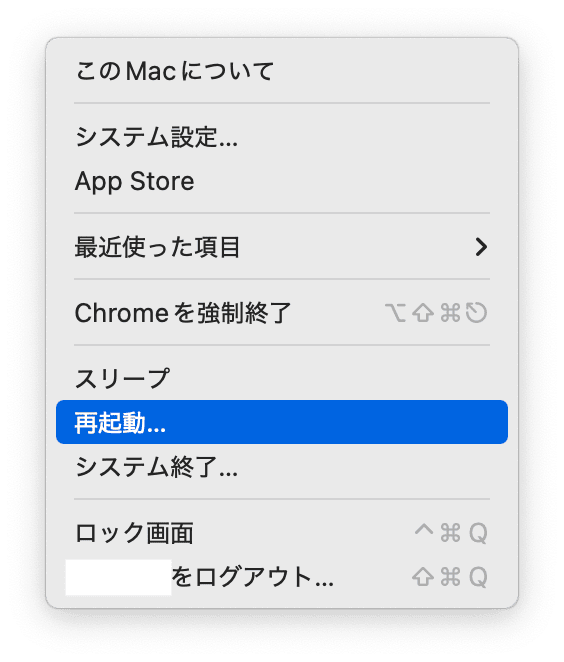
- 左上のAppleメニュー>「再起動」をクリック
- 再起動後にSlackを開いて画面共有を試す
対処法6. App Store版からダイレクトダウンロード版に切り替える
Mac App Storeからダウンロードしたバージョンだと、画面共有できないことがあります。
- 既存のSlackアプリをアンインストールする(Finderを開き「移動」>「アプリケーション」でアプリを探して右クリックし、「ゴミ箱に入れる」を選択する)
- Slack公式サイトから直接ダウンロードする
- 新しくインストールしたアプリで画面共有を試す
対処法7. マイクやカメラの接続問題を解決する
画面共有中の音声・映像トラブルもよくあることです。カメラやマイクの接続が原因の場合があるので、次の方法で解決します。
手順:
- 外部機器のケーブルがしっかり接続されているか確認する
- デバイスを一度抜いて再接続してみる
- Slack内の「プロフィール」アイコン>「環境設定」>「音声とビデオ」を選び、適切なマイクとカメラが選択されているか確認する
カメラやマイクのトラブルは、単純な接続ミスも多くあります。慌てずに確認していきましょう。
MacでSlackの画面共有ができないときの対処法まとめ
Slackの画面共有ができないときは、まずシステム設定で画面収録とマイクの権限がオンになっているか確認しましょう。Slackを最新版に更新したり、アプリを再起動するだけで問題が解決することもあります。それでも改善しない場合はMac自体を再起動するか、公式サイト版のSlackを使用してみてください。
特におすすめなのがCleanMyMacの活用です。アプリごとの画面共有、カメラ、マイクの権限設定をクリックで簡単にチェックできるようになります。無料トライアルはこちらから。